Kaip išjungti nešiojamojo kompiuterio klaviatūrą sistemoje „Windows 10“
įvairenybės / / August 04, 2021
Skelbimai
Šioje pamokoje mes parodysime veiksmus, kaip išjungti nešiojamojo kompiuterio klaviatūrą sistemoje „Windows 10“. Kalbant apie priežastį atlikti minėtą užduotį, jų gali būti nemažai. Pavyzdžiui, jei vienas iš klaviatūros klavišų užstringa tada ji nuolat vykdytų susijusius veiksmus. Panašiai, jei norite naudoti išorinę USB klaviatūrą, galite apsvarstyti galimybę išjungti šią integruotą klaviatūrą. Šiuo atžvilgiu galėtumėte pasirinkti nemažai būdų.
Lengviausias būdas yra išjungti arba pašalinti klaviatūros tvarkykles. Tačiau tai gali neveikti visiems, nes iš naujo paleidus kompiuterį, sistema gali iš naujo įdiegti tvarkykles. Tokiu atveju per grupės strategijos rengyklę galite išjungti automatinį klaviatūros tvarkyklės diegimą. Šiame vadove pasidalinsime abiejų šių metodų instrukcijomis. Taigi be jokių papildomų problemų eikime su vadovu, kaip išjungti nešiojamojo kompiuterio klaviatūrą „Windows 10“.

Kaip išjungti nešiojamojo kompiuterio klaviatūrą sistemoje „Windows 10“
Be dviejų aukščiau aptartų metodų, galite rasti ir dar vieną. Tai reiškia, kad reikia įdiegti nesuderinamą klaviatūros tvarkyklę, kad jūsų klaviatūra būtų netinkama naudoti. Mes primygtinai rekomenduojame to neišbandyti, nes tai gali pakenkti daugiau, nei galima įsivaizduoti. Tam tikrais atvejais tai gali sukelti „Mėlynojo ekrano“ problemas. Taigi to reikėtų vengti bet kokia kaina. Norėdami išjungti nešiojamojo kompiuterio klaviatūrą „Windows 10“, turėtumėte laikytis tik dviejų toliau paminėtų būdų.
Skelbimai
1 metodas: išjunkite arba pašalinkite klaviatūros tvarkykles
Pirmiausia turėtumėte pabandyti išjungti tvarkykles. Tačiau, jei ši parinktis buvo pilka, turėtumėte pasirinkti pašalinimo kelią. Čia pateikiamos būtinos abiejų instrukcijos:
- Dešiniuoju pelės mygtuku spustelėkite užduočių juostoje esančią „Windows“ piktogramą ir meniu pasirinkite „Device Manager“.
- Išplėskite skiltį Klaviatūra spustelėdami ją.
- Tada dešiniuoju pelės mygtuku spustelėkite klaviatūros pavadinimą („Standard PS / 2 Keyboard“) ir pasirinkite parinktį Išjungti įrenginį.
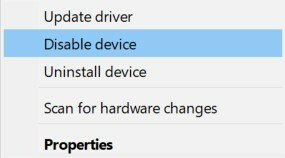
- Pasirodžiusiame patvirtinimo dialogo lange atsakykite teigiamai ir palaukite, kol procesas bus baigtas.
- Tačiau, jei parinkties Išjungti nėra, pasirinkite parinktį Pašalinti įrenginį ir tęskite instrukcijas, kaip pašalinti tvarkykles.
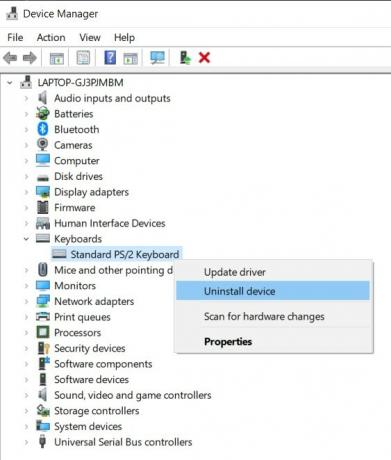
Tai atlikę iš naujo paleiskite kompiuterį ir patikrinkite, ar sugebėjote išjungti nešiojamojo kompiuterio klaviatūrą sistemoje „Windows 10“, ar ne. Jei atsakymas yra neigiamas, tai priežastis yra ta, kad jūsų kompiuteris turi automatiškai iš naujo įdiegti tvarkykles kitame įkrovime. Taigi jūs turite pereiti į kitą skyrių, kad išjungtumėte šį automatinį klaviatūros tvarkyklių atnaujinimą ir išjungtumėte nešiojamojo kompiuterio klaviatūrą „Windows 10“.
2 metodas: išjunkite automatinį klaviatūros tvarkyklės diegimą
Prieš atlikdami veiksmus, turite sužinoti klaviatūros aparatinės įrangos ID. Kai tai bus padaryta, mes informuosime vietinį grupės politikos redaktorių, kad „Windows“ neleistų automatiškai įdiegti tvarkyklės bet kurio įrenginio, atitinkančio aukščiau nurodytą aparatūros ID. Štai kaip tai būtų galima padaryti:
- Eikite į meniu Pradėti ir ieškokite „Device Manager“.
- Dabar išplėskite skiltį Klaviatūra spustelėdami ją.
- Tada dešiniuoju pelės mygtuku spustelėkite klaviatūros pavadinimą („Standard PS / 2 Keyboard“) ir pasirinkite Ypatybės.
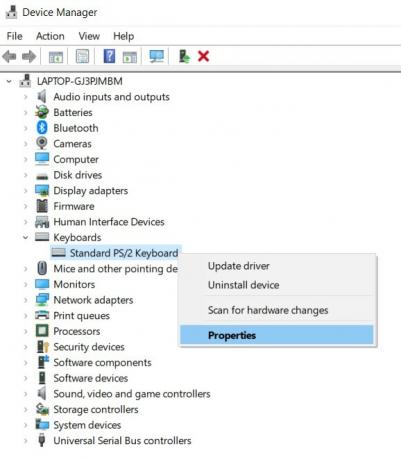
- Eikite į skirtuką Išsami informacija, spustelėkite skyrių Nuosavybė ir išskleidžiamajame meniu pasirinkite Aparatūros ID.
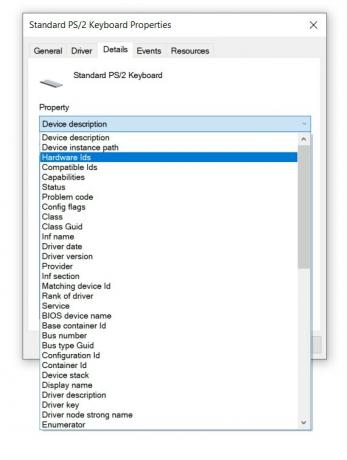
- Dabar pamatysite tris skirtingus ID, nukopijuokite pirmąjį. Naudodami šį ID išjungsime nešiojamojo kompiuterio klaviatūrą „Windows 10“.
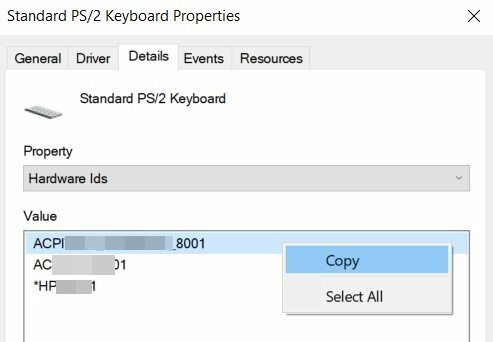
- Dabar naudokite „Windows + R“ spartiųjų klavišų kombinacijas, kad atidarytumėte dialogo langą Vykdyti. Įveskite gpedit.msc ir paspauskite Enter.
- Tai atidarys grupės politikos redaktorių. Kairiojoje meniu juostoje pasirinkite Kompiuterio konfigūracija.
- Tada eikite į Administravimo šablonai> Sistema> Įrenginio diegimas> Įrenginio diegimo apribojimai.
- Dalyje Įrenginio diegimo apribojimai dešiniuoju pelės mygtuku spustelėkite Neleisti įrengti įrenginių, atitinkančių bet kurį iš šių įrenginio egzempliorių ID, ir pasirinkite Redaguoti.
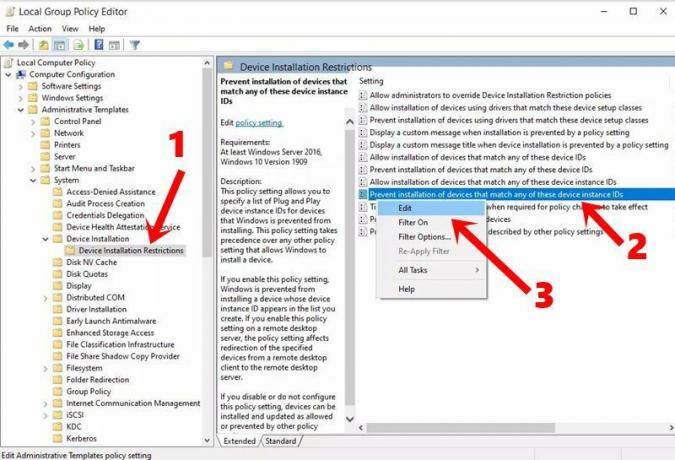
- Tada pasirinkite parinktį Įgalinta ir spustelėkite Rodyti. Dabar įklijuokite klaviatūros aparatinės įrangos ID, kurį nukopijavote STEP, į šį laukelį Vertė ir spustelėkite Gerai.
- Kai tai bus padaryta, eikite į „Device Manager“ ir išplėskite klaviatūros skyrių.
- Dešiniuoju pelės mygtuku spustelėkite „Standard PS / 2 Keyboard“ ir pasirinkite Uninstall Device.
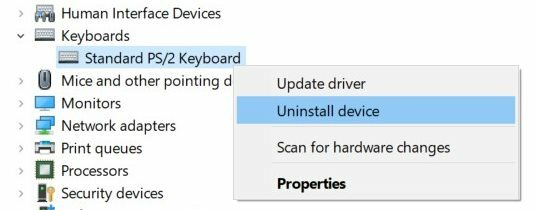
- Palaukite, kol procesas bus baigtas, ir kai tai bus padaryta, perkraukite kompiuterį. Šį kartą klaviatūros tvarkyklės nebus automatiškai įdiegtos, kai įsijungs kompiuteris ir klaviatūra bus išjungta.
Tuo mes baigiame vadovą, kaip išjungti nešiojamojo kompiuterio klaviatūrą sistemoje „Windows 10“. Mes pasidalijome dviem skirtingais metodais tam pačiam. Vietinio grupės politikos rengyklės metodą turėtumėte pereiti tik tuo atveju, jei parinktis Pašalinti įrenginį nesuteikia jokios sėkmės. Šioje pastaboje yra keletas „iPhone“ patarimai ir gudrybės, Kompiuterio patarimai ir gudrybėsir „Android“ patarimai ir gudrybės kad turėtumėte patikrinti ir jūs.

![Atsisiųskite „Huawei Honor 9“ [Oreo ir Nougat programinės įrangos] 2018 m. Kovo mėn. Saugos pataisą](/f/a78562ed863ba490499c5dbbac178746.jpg?width=288&height=384)
![Kaip įdiegti „Stock ROM“ „Doogee Y7“ [Firmware File / Unbrick]](/f/9245ac50b9a5e5b12b5b71a72d1e409b.jpg?width=288&height=384)
